MATLAB est un environnement informatique et un langage de programmation développé par MathWorks. Il offre des manipulations matricielles, le traçage des fonctions et des données et plus encore. Cet article fournira au lecteur des instructions étape par étape sur la façon d'installer Matlab sur Ubuntu 22.04 Jammy Jellyfish Linux.
Dans ce didacticiel, vous apprendrez :
- Comment télécharger MATLAB
- Comment décompresser le package d'installation de MATLAB
- Comment installer MATLAB
- Comment créer un raccourci du lanceur MATLAB
- Comment exécuter MATLAB
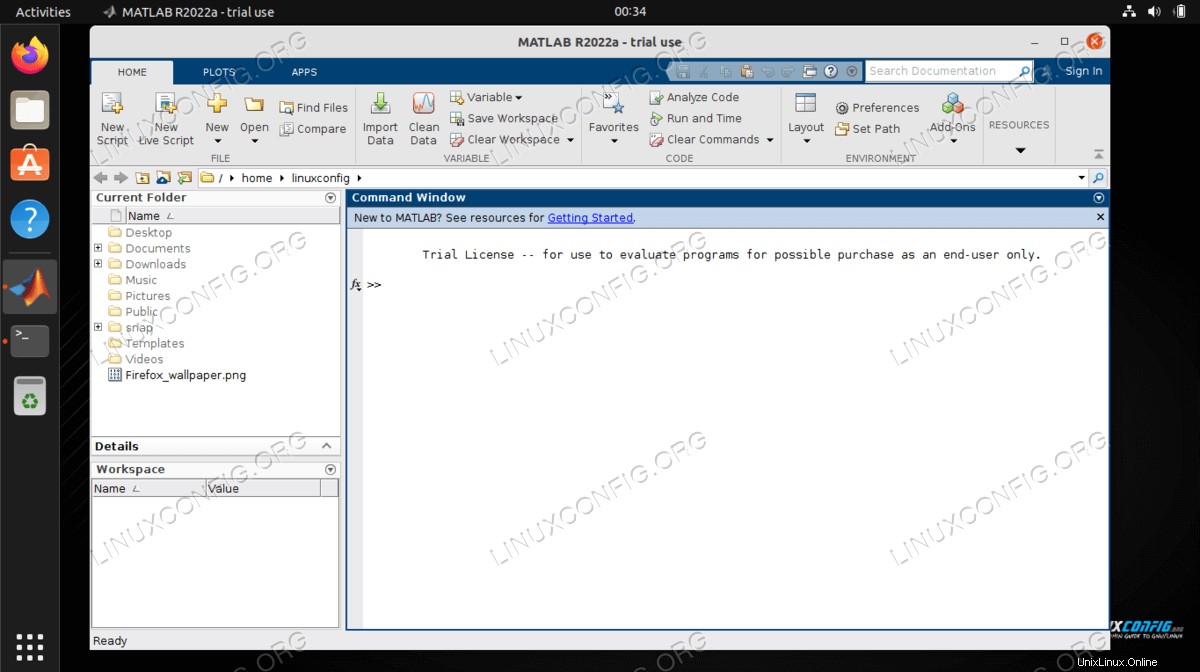
| Catégorie | Exigences, conventions ou version du logiciel utilisée |
|---|---|
| Système | Ubuntu 22.04 Jammy Jellyfish |
| Logiciel | MATLAB |
| Autre | Accès privilégié à votre système Linux en tant que root ou via le sudo commande. |
| Conventions | # - nécessite que les commandes linux données soient exécutées avec les privilèges root soit directement en tant qu'utilisateur root, soit en utilisant sudo commande$ – nécessite que les commandes linux données soient exécutées en tant qu'utilisateur normal non privilégié |
Comment installer MATLAB sur Ubuntu 22.04 instructions étape par étape
- La première chose à faire est de se rendre sur le site Web officiel de Matlab et de télécharger le dernier package d'installation de MATLAB.
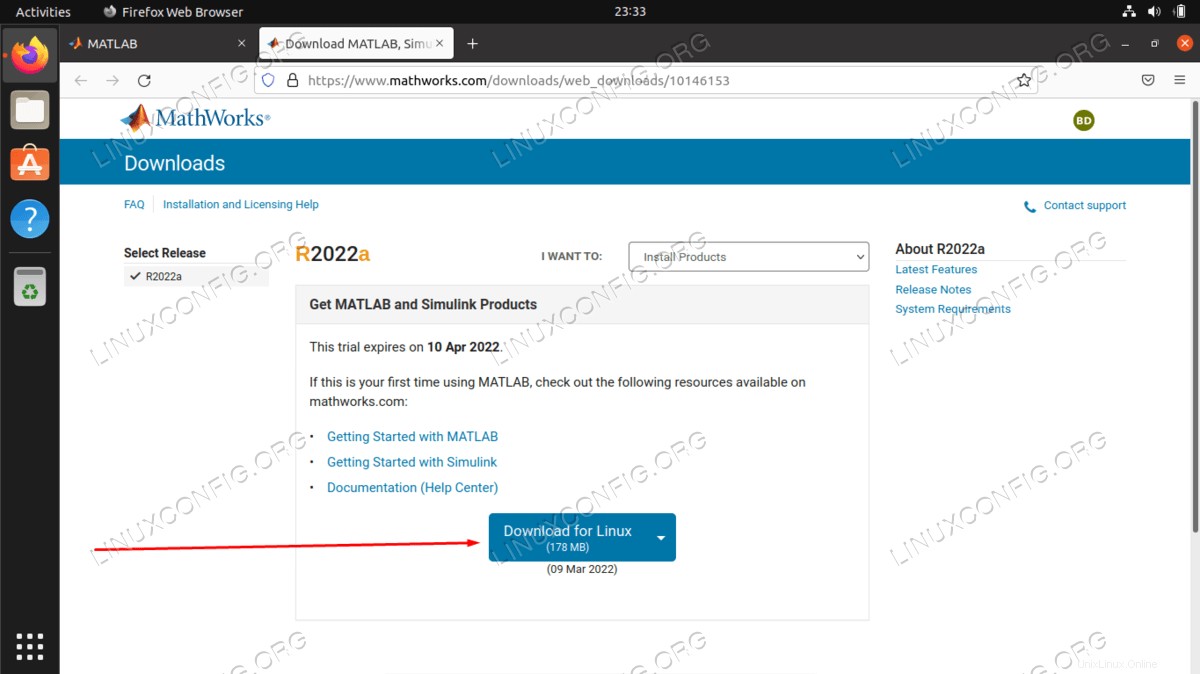
- Une fois prêt, le package d'installation de MATLAB doit se trouver dans votre
~/Downloadssauf si vous avez sélectionné manuellement un emplacement différent pour le téléchargement.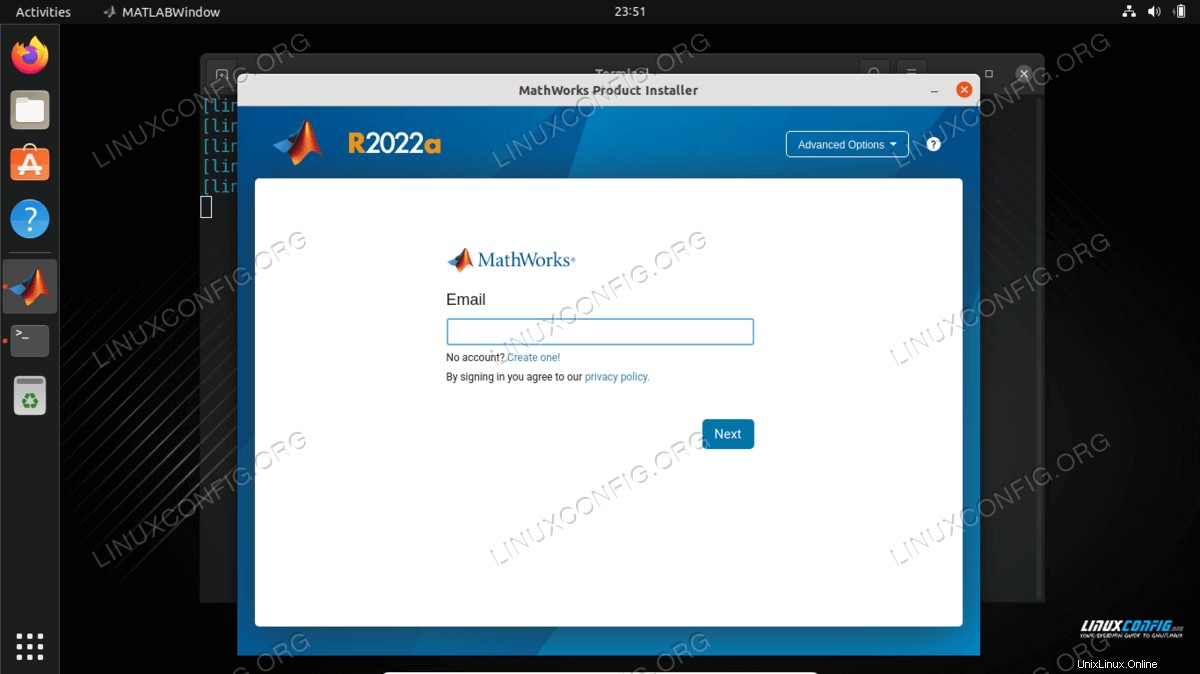
- L'étape suivante consiste à décompresser le package MATLAB téléchargé. Pour ce faire, exécutez la commande suivante depuis votre
Downloadsannuaire. Mettez à jour le nom du package, le cas échéant :$ mkdir matlab $ unzip -q matlab_R2022a_glnxa64.zip -d matlab
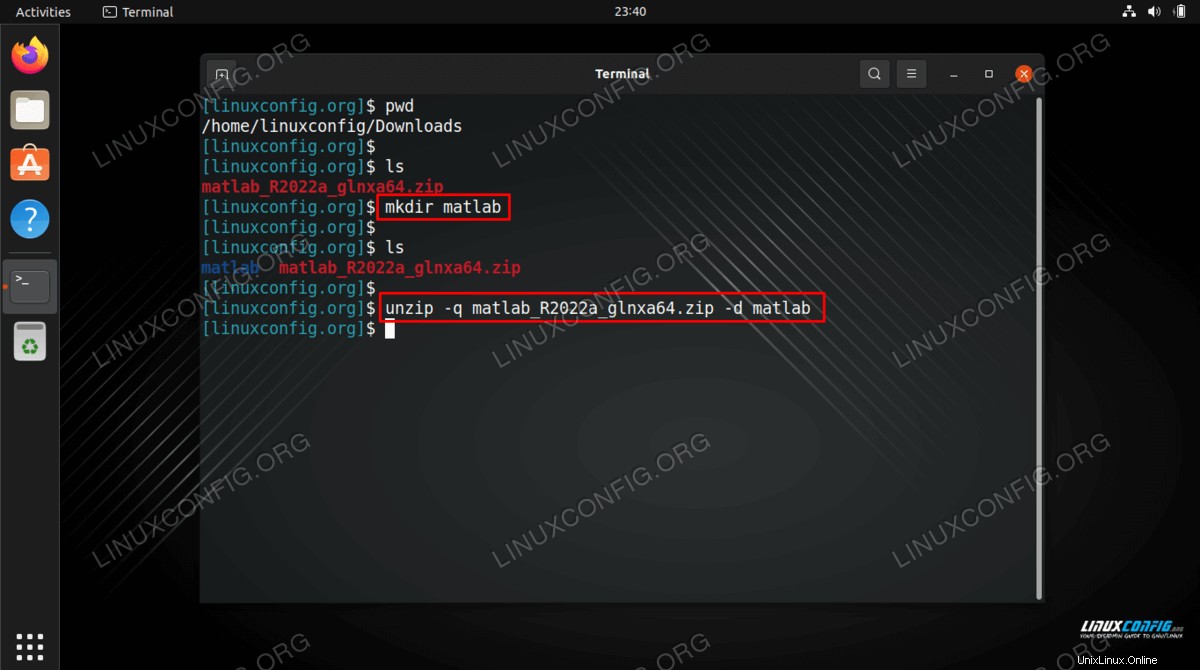
- Nous sommes maintenant prêts à commencer l'installation de MATLAB. Tout d'abord, créez un répertoire de destination d'installation
/usr/local/MATLAB/R2022a/:$ sudo mkdir -p /usr/local/MATLAB/R2022a/
Ensuite, accédez au
matlabrépertoire et lancez l'installation en exécutant les commandes suivantes :$ cd matlab $ sudo ./install
- À la première invite, vous devrez vous connecter avec votre compte MATLAB.
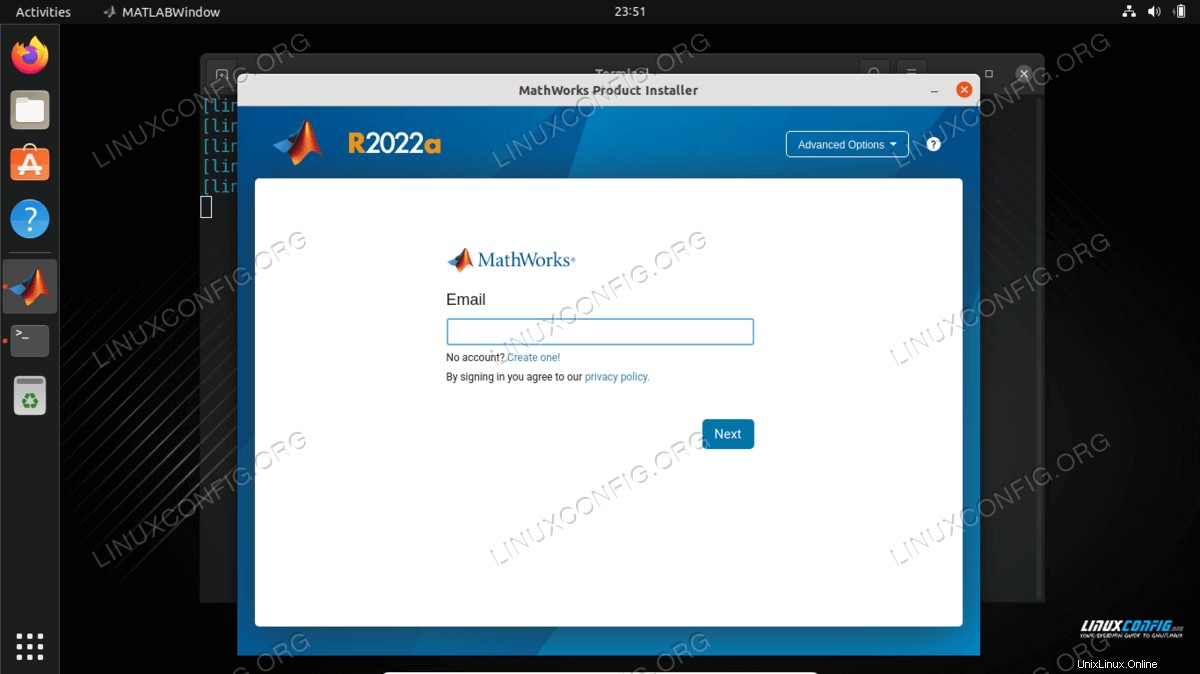
- Acceptez le contrat de licence pour continuer.
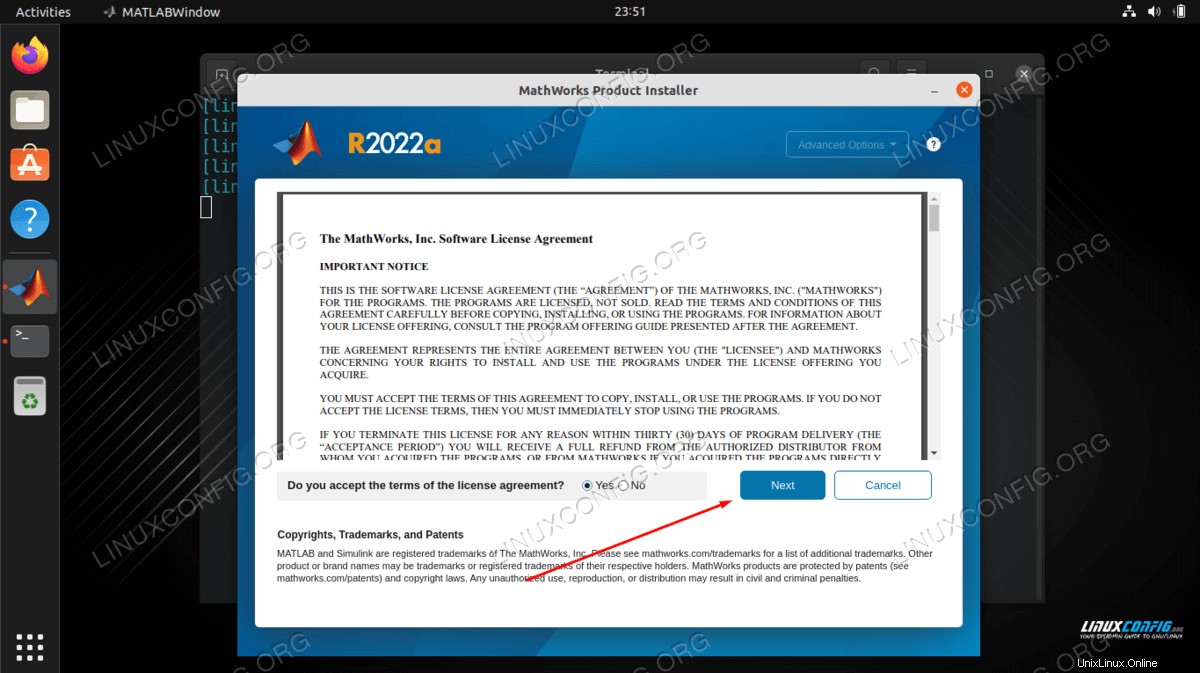
- Sélectionnez votre licence ou entrez une clé d'activation.
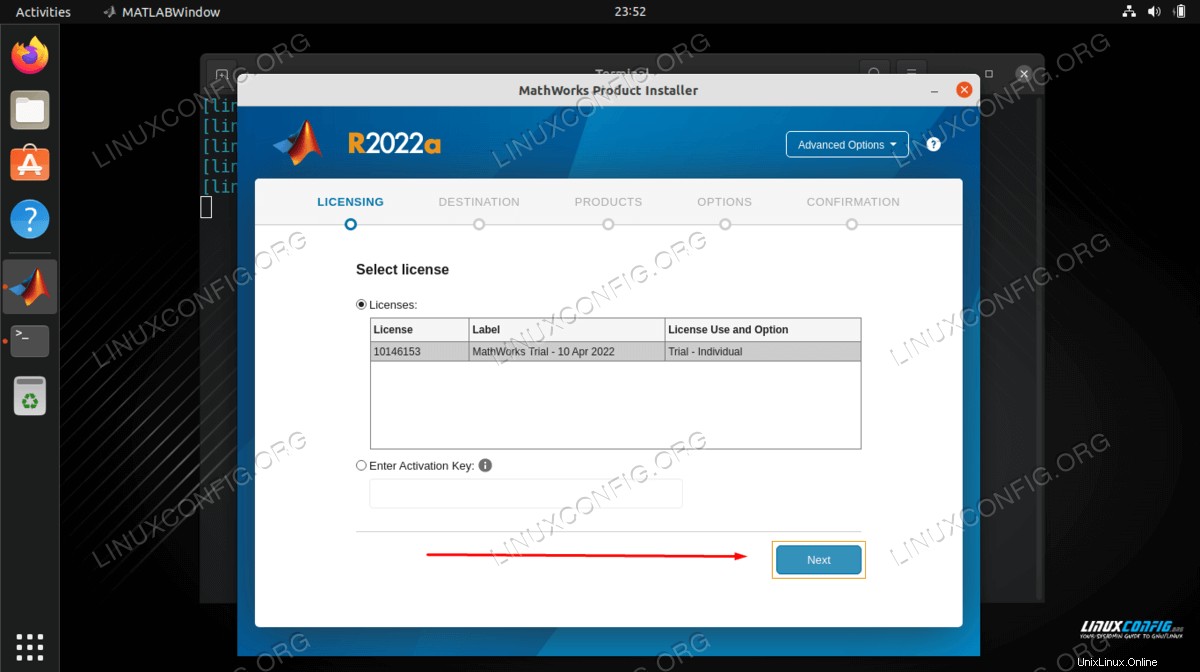
- Confirmez que votre utilisateur et votre adresse e-mail sont corrects, puis cliquez sur Suivant pour continuer.
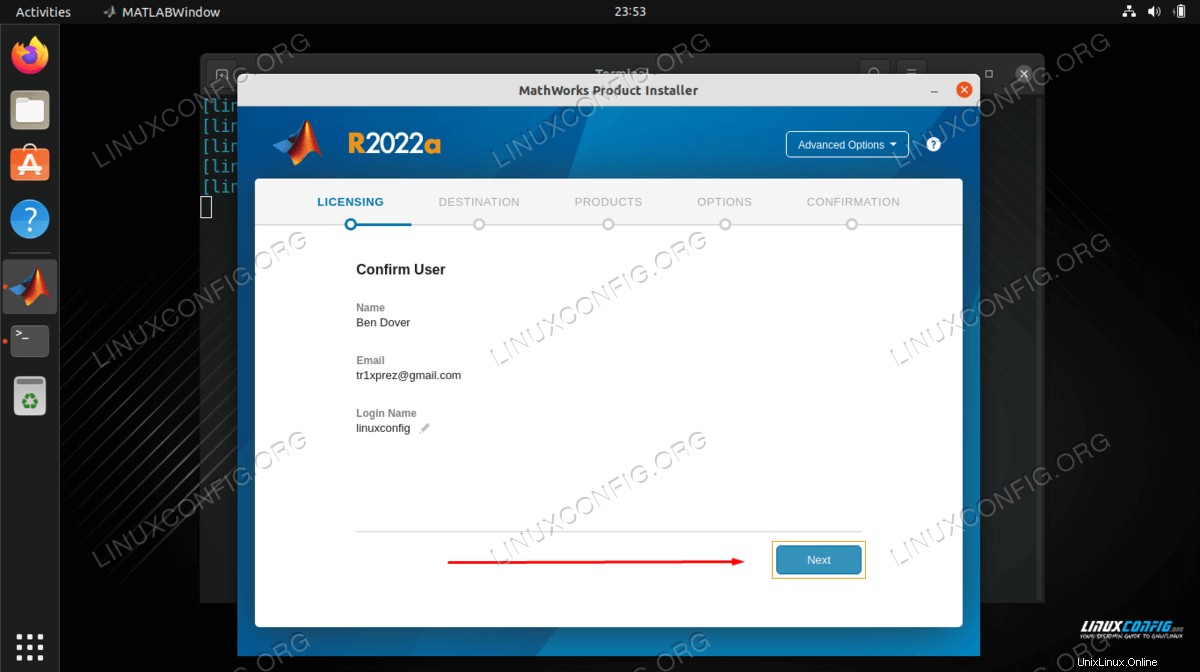
- Si vous avez suivi ce guide depuis le début, laissez le chemin par défaut comme celui qui a été créé pour la destination de notre installation Matlab. C'est
/usr/local/MATLAB/R2022a/.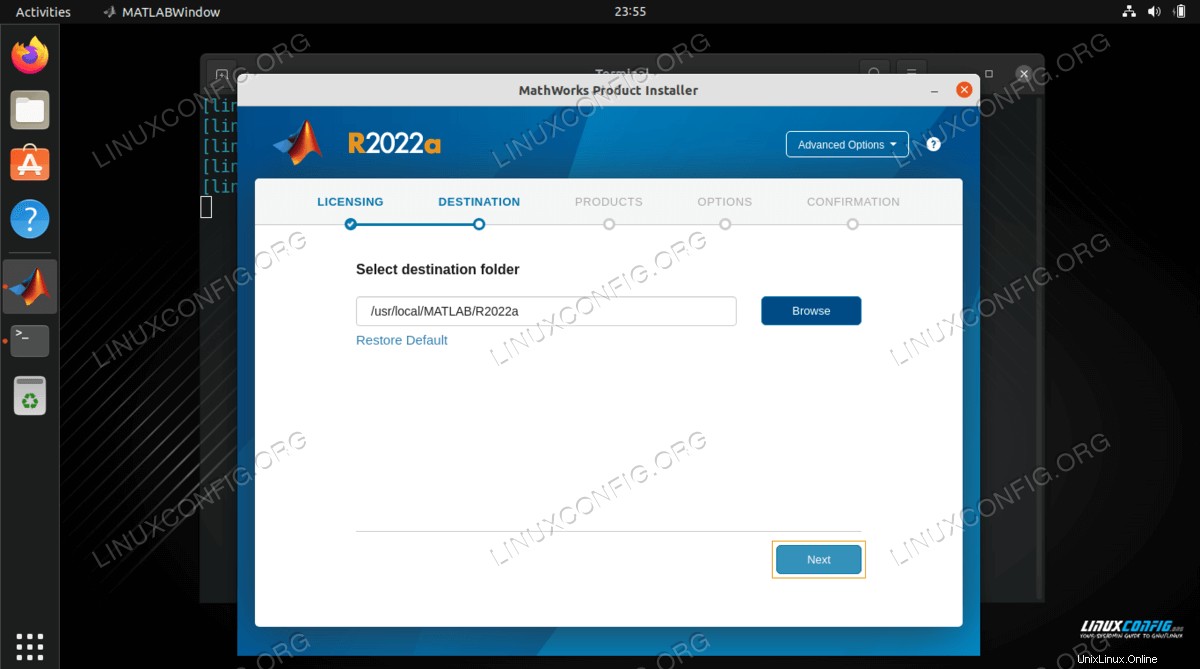
- Sélectionnez les produits MATLAB que vous souhaitez installer.
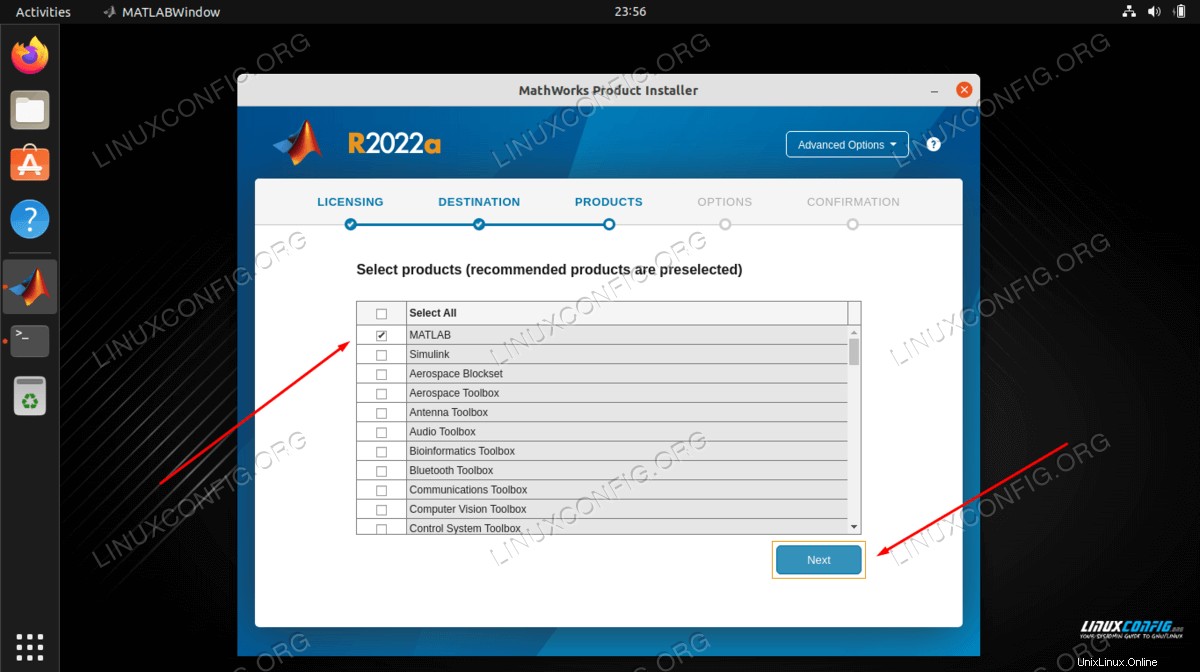
- Sélectionnez
Create symbolic links to MATLAB scripts. À moins que vous ne sachiez ce que vous faites, laissez la valeur par défaut/usr/local/binrépertoire de destination dans le champ.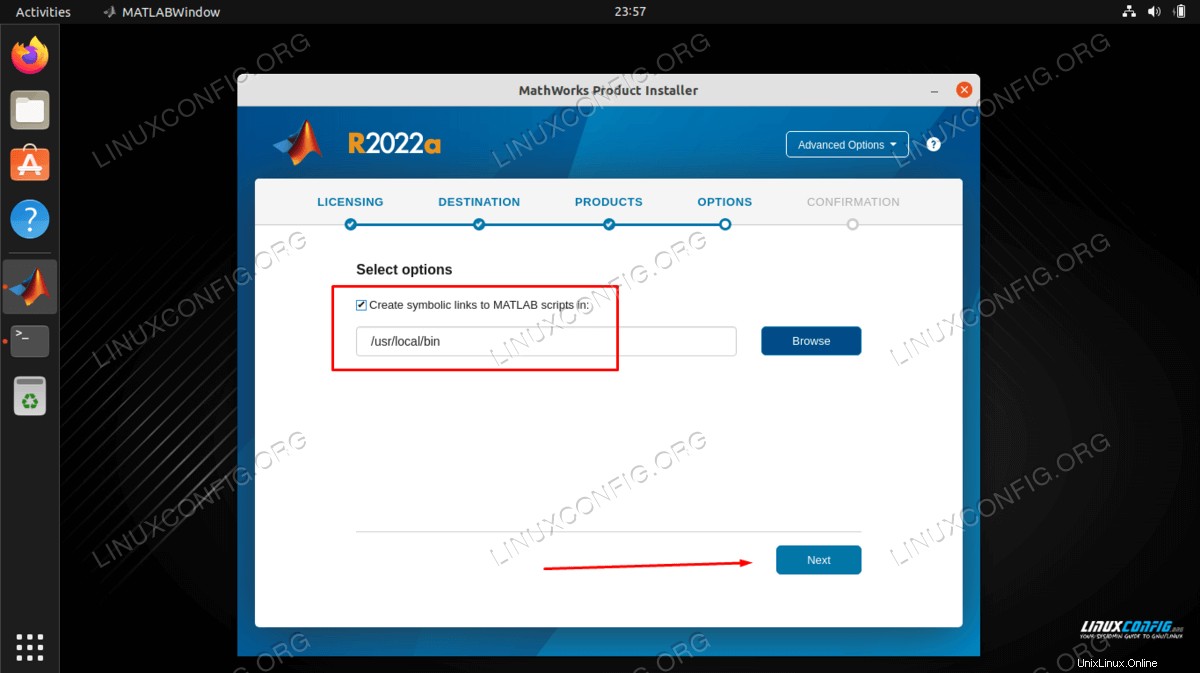
- MATLAB vous donnera un résumé de l'installation. Cliquez sur "Commencer l'installation" pour le démarrer.
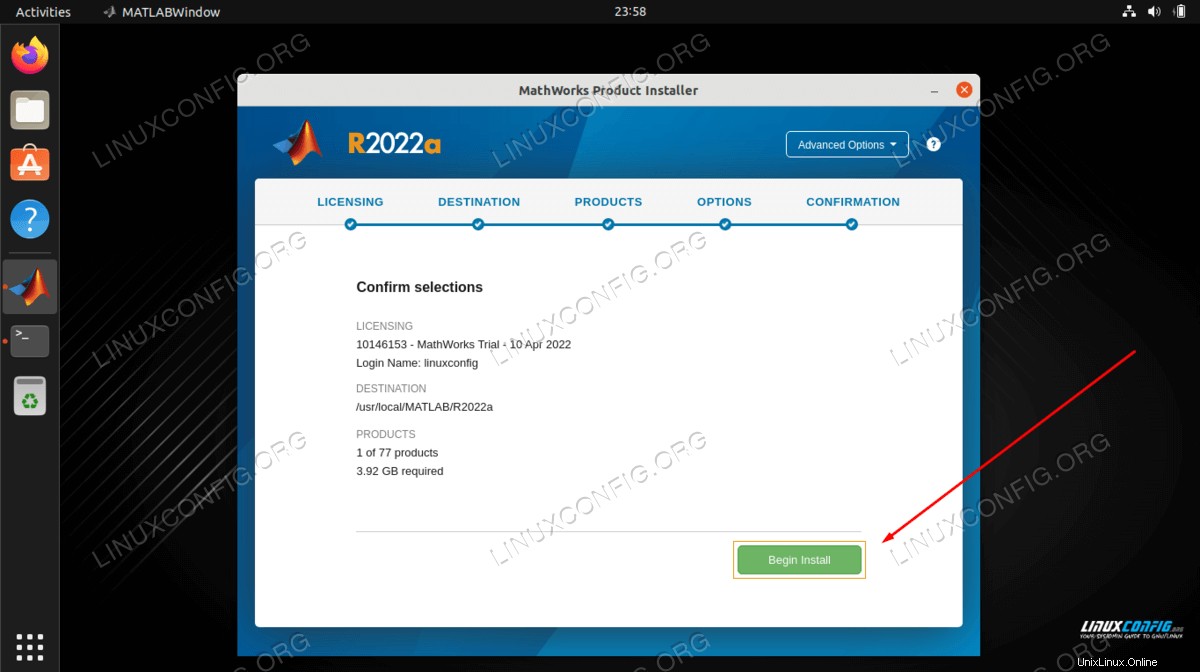
- L'installation de MATLAB prendra probablement quelques minutes.

- Une fois l'installation terminée, nous créerons un lanceur de raccourcis pour un démarrage facile de l'application Matlab. Toujours dans le terminal, exécutez les commandes Linux suivantes :
- Facultatif, utilisez un éditeur de texte et modifiez
/usr/share/applications/matlab.desktoppour refléter votre numéro de version de Matlab.$ sudo nano /usr/share/applications/matlab.desktop
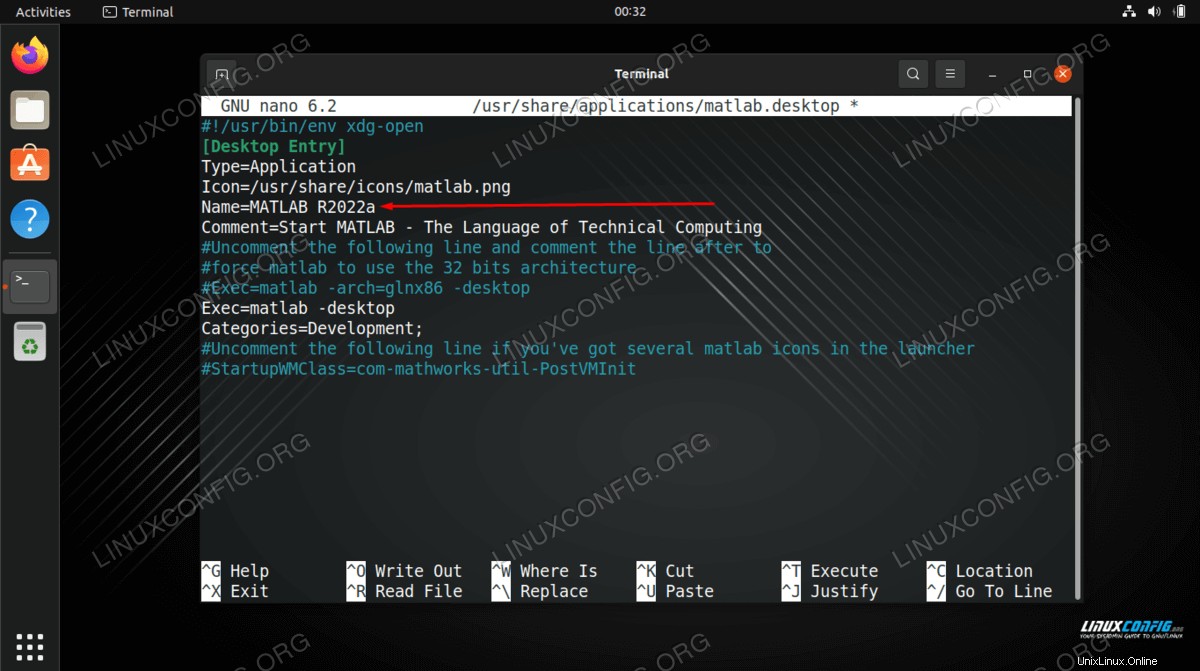
- Rechercher vos
Activitiesmenu pour le mot-clé matlab. Démarrez Matlab en cliquant sur son icône.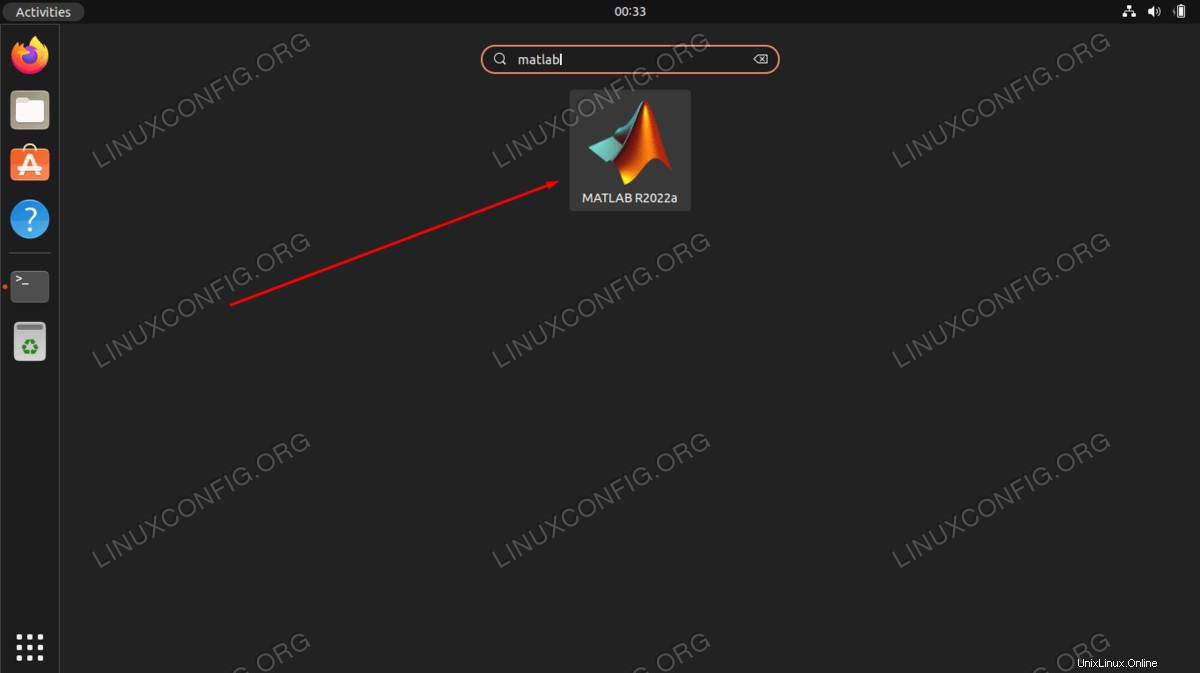
- Tout est fait. L'installation de Matlab sur Ubuntu 22.04 est terminée.
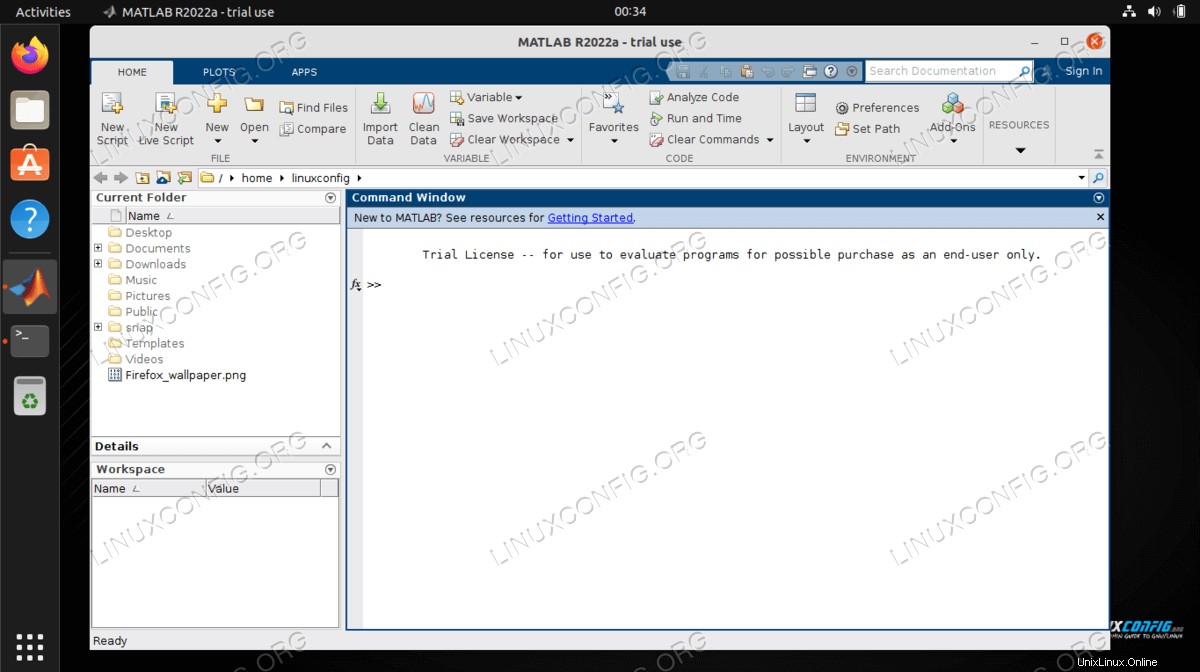
- Il ne reste plus qu'à supprimer le fichier d'installation de Matlab et le répertoire temporaire :
$ rm ~/Downloads/matlab_R2022a_glnxa64.zip $ rm -fr ~/Downloads/matlab
Réflexions finales
Dans ce tutoriel, nous avons vu comment installer MATLAB sur Ubuntu 22.04 Jammy Jellyfish Linux. Nous avons également appris à créer un raccourci MATLAB afin que vous puissiez l'ouvrir facilement à l'avenir. Vous pouvez désormais utiliser MATLAB pour démarrer un nouveau projet ou en importer un existant.